Excel: hoe u een koppelteken kunt weergeven in plaats van nul
U kunt de functie Cellen opmaken in Excel gebruiken met de volgende aangepaste opmaakcode om alle nullen als koppeltekens in een bepaald bereik weer te geven:
#,##0;-#,##0;-
Het volgende voorbeeld laat zien hoe u deze aangepaste opmaakcode in de praktijk kunt gebruiken.
Voorbeeld: hoe u een koppelteken in plaats van nul kunt weergeven in Excel
Laten we zeggen dat we de volgende gegevensset in Excel hebben die de totale omzet weergeeft van verschillende werknemers van een bedrijf:
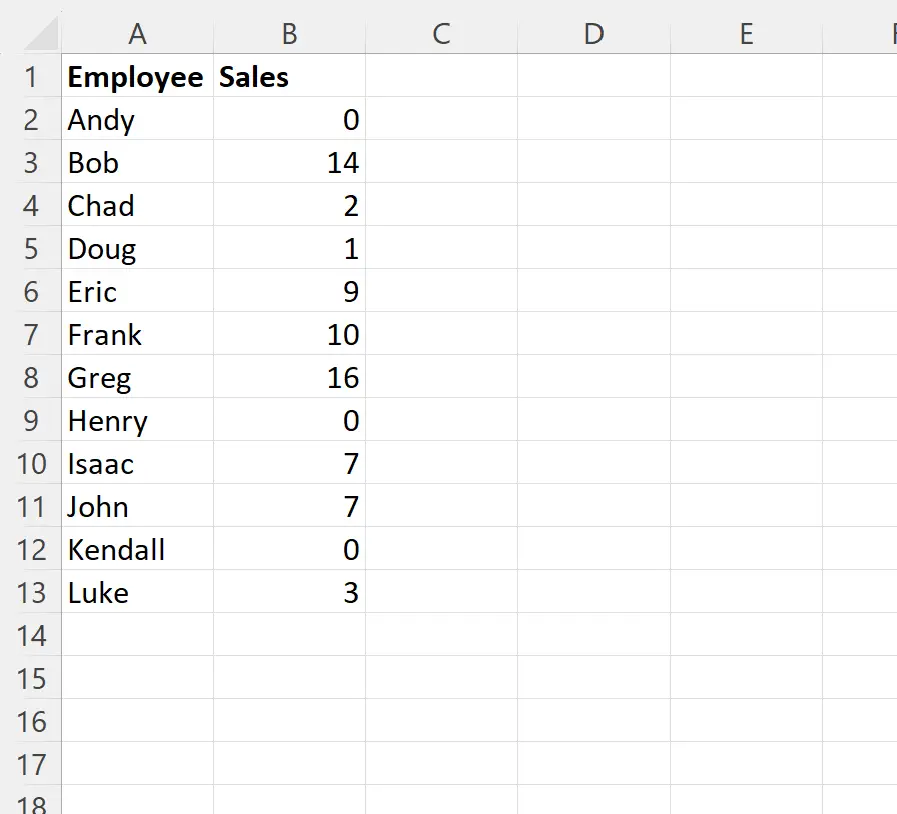
Stel dat we in plaats daarvan elke nul in de kolom Verkoop als een streepje willen weergeven.
Om dit te doen, kunnen we het celbereik B2:B13 markeren en vervolgens Ctrl+1 typen om het dialoogvenster Cellen opmaken weer te geven.
Vervolgens kunnen we op Aangepast klikken in de Categorieopties en vervolgens de volgende formule typen in het vak Type :
#,##0;-#,##0;-
De volgende schermafbeelding laat zien hoe u dit doet:
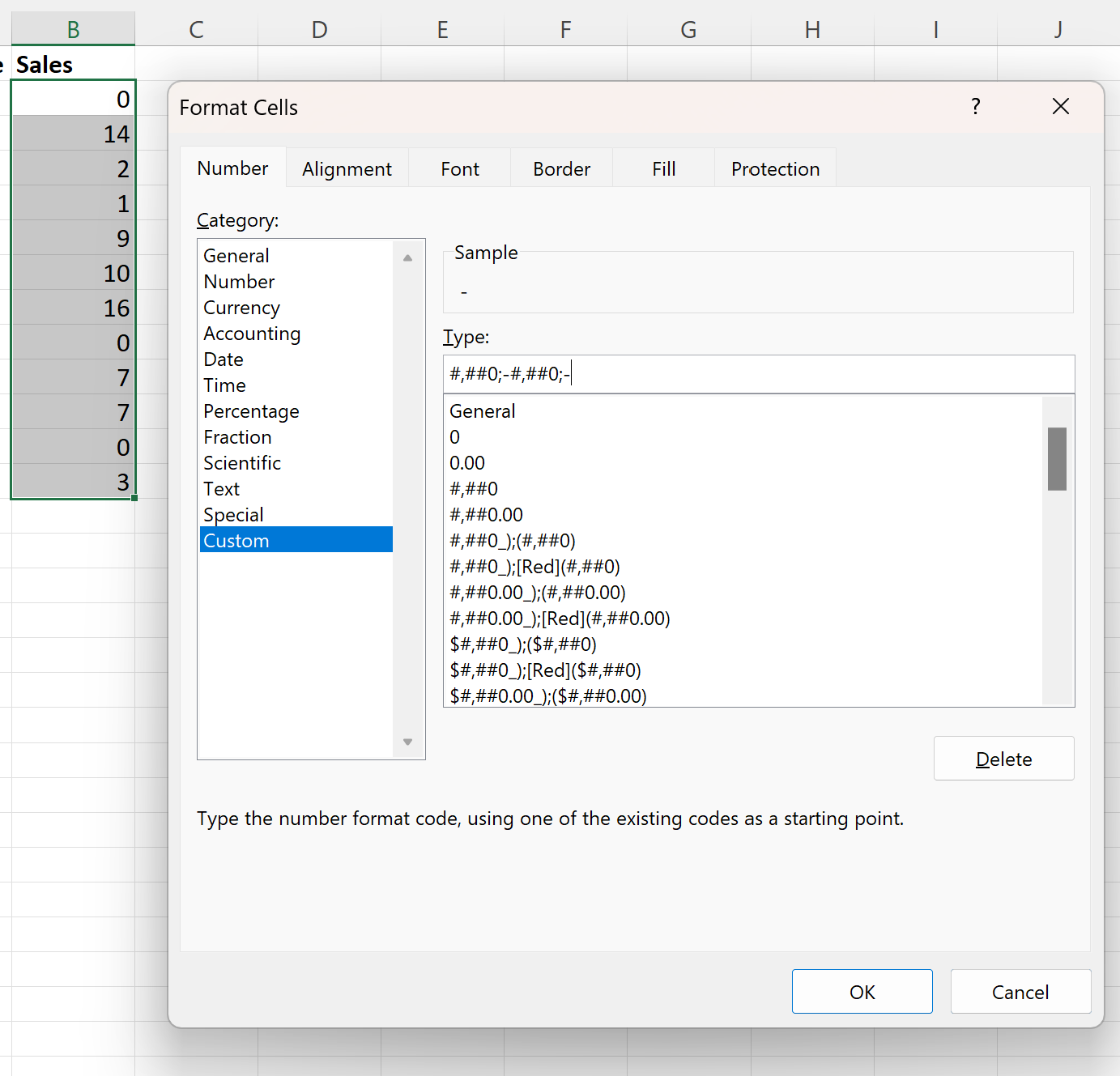
Zodra we op OK klikken, wordt elke nul in het bereik B2:B13 nu weergegeven als een streepje:
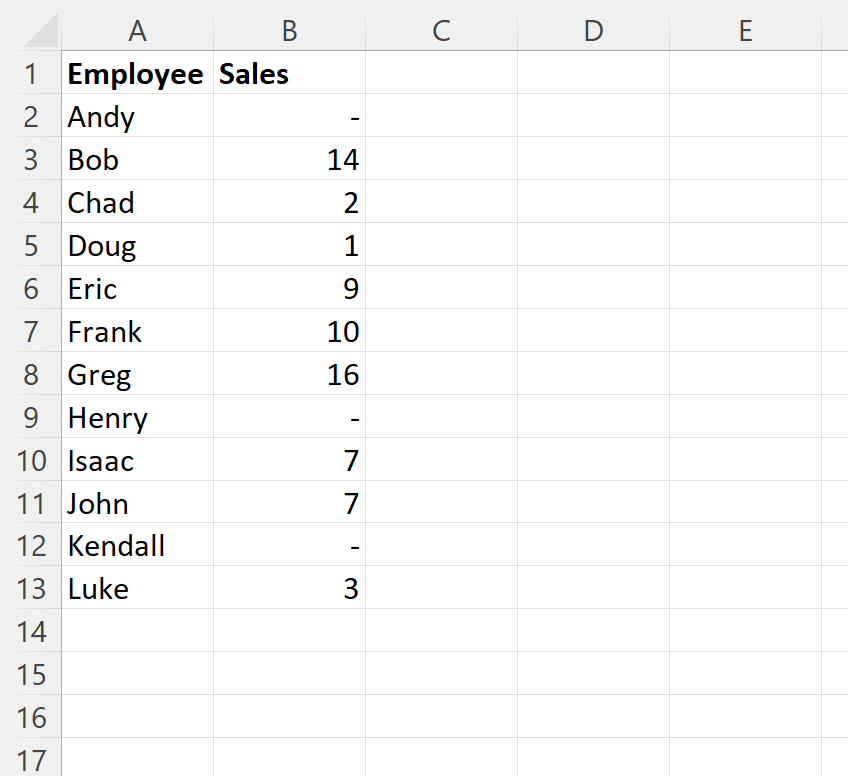
Hoe werkt deze formule?
Onthoud de formule die we gebruikten in het vak Cellen opmaken:
#,##0;-#,##0;-
Wanneer u dit aangepaste notatietype gebruikt, interpreteert Excel dit als volgt:
- Het eerste argument geeft aan hoe positieve waarden moeten worden opgemaakt
- Het tweede argument geeft aan hoe negatieve waarden moeten worden opgemaakt
- Het derde argument geeft aan hoe waarden gelijk aan nul moeten worden opgemaakt
Door voor het laatste argument een koppelteken ( – ) te gebruiken, specificeren we dat alle waarden gelijk aan nul als koppeltekens moeten worden weergegeven.
Aanvullende bronnen
In de volgende zelfstudies wordt uitgelegd hoe u andere veelvoorkomende taken in Excel kunt uitvoeren:
Excel: hoe toe te voegen als groter dan nul
Excel: Gebruik VERT.ZOEKEN om een spatie terug te geven in plaats van nul
Excel: hoe u de laatste waarde in een kolom groter dan nul kunt vinden